使用docker compose安装gitlab
- GitLab简介
- 设置GITLAB_HOME路径
- 创建docker挂载目录
- 获取可用的GitLab版本
- 编写docker-compose.yml文件
- 启动docker
- 基础配置
- GITLAB_OMNIBUS_CONFIG
- 修改配置
- 中文设置
- 数据库配置
- 系统邮箱配置
GitLab简介
GitLab是一个基于Git的开源项目,旨在帮助团队更高效地合作和开发软件。它使用Ruby on Rails框架构建,提供了一个自托管的Git仓库管理工具,支持版本控制、代码审查、持续集成和持续部署等功能。
主要功能包括:
- 版本控制:用户可以创建分支、合并代码,并处理冲突,确保代码的历史和变更管理得当。
- 代码审查:团队成员可以通过拉取请求(Pull Requests)对提交的代码进行评论和讨论,确保代码质量。
- 持续集成/持续部署(CI/CD):GitLab内置了CI/CD功能,支持自动化的构建、测试和部署流程,提高开发效率。
- 项目管理:通过Issue跟踪、看板、里程碑等功能,帮助团队管理项目进度和任务。
GitLab还提供了权限管理和审计日志,确保代码的安全性和合规性,适用于从小型开源项目到大型企业级应用的各种规模团队。
GitLab是实现 DevOPS 自动化开发运维流水线的经典工具。
设置GITLAB_HOME路径
先设置一个 GITLAB_HOME 环境变量,为gitlab的工作目录。有2个方式:
-
写入环境变量配置文件(推荐)。在
docker-compose.yml文件的同级目录创建.env文件。写入GITLAB_HOME=/srv/gitlab -
添加到shell的启动配置文件中。
echo "GITLAB_HOME=/srv/gitlab" >> ~/.bash_profile
通过第2种方式添加配置后,使用 source ~/.bash_profile 命令,使配置生效
创建docker挂载目录
进入上一步骤设置的 $GITLAB_HOME 目录中,新建 data, logs, config 个文件夹。
如下所示:
| 宿主机目录 | 容器内部目录 | 说明 |
|---|---|---|
| $GITLAB_HOME/data | /var/opt/gitlab | Stores application data. |
| $GITLAB_HOME/logs | /var/log/gitlab | Stores logs. |
| $GITLAB_HOME/config | /etc/gitlab | Stores the GitLab configuration files. |
获取可用的GitLab版本
# 镜像名格式:
gitlab/gitlab-ce:<version>-ce.0
# 指定固定版本镜像
gitlab/gitlab-ce:17.6.2-ce.0
# 使用最新版本镜像
gitlab/gitlab-ce:latest
编写docker-compose.yml文件
docker-compose.yml:
version: '3.6'
services:
gitlab:
image: gitlab/gitlab-ce:17.6.2-ce.0
container_name: gitlab
restart: always
hostname: 'gitlab.example.com'
environment:
GITLAB_OMNIBUS_CONFIG: |
external_url 'http://gitlab.example.com:8929'
gitlab_rails['gitlab_shell_ssh_port'] = 2424
ports:
- '8929:8929'
- '443:443'
- '2424:22'
volumes:
- '$GITLAB_HOME/config:/etc/gitlab'
- '$GITLAB_HOME/logs:/var/log/gitlab'
- '$GITLAB_HOME/data:/var/opt/gitlab'
shm_size: '256m'
通过 GITLAB_OMNIBUS_CONFIG 环境变量,配置 external_url 参数,设定仓库的HTTP地址。
ports 的端口映射,以 GITLAB_OMNIBUS_CONFIG 的相关配置项为准。
启动docker
docker compose up -d
容器首次启动,需要数分钟的时间,请耐心等待。
启动成功后,容器状态由 (health: starting) 变为 (healthy)。如下所示:
NAME IMAGE COMMAND SERVICE CREATED STATUS PORTS
gitlab gitlab/gitlab-ce:17.6.2-ce.0 "/assets/wrapper" gitlab 2 hours ago Up 12 seconds (health: starting) 0.0.0.0:443->443/tcp, :::443->443/tcp, 80/tcp, 0.0.0.0:8929->8929/tcp, :::8929->8929/tcp, 0.0.0.0:2424->22/tcp, [::]:2424->22/tcp
NAME IMAGE COMMAND SERVICE CREATED STATUS PORTS
gitlab gitlab/gitlab-ce:17.6.2-ce.0 "/assets/wrapper" gitlab 3 hours ago Up 51 minutes (healthy) 0.0.0.0:443->443/tcp, :::443->443/tcp, 80/tcp, 0.0.0.0:8929->8929/tcp, :::8929->8929/tcp, 0.0.0.0:2424->22/tcp, [::]:2424->22/tcp
查看容器运行日志:
sudo docker logs -f gitlab
通过前面配置的 external_url,访问 GitLab 项目地址,登录root账号。
- 用户名为:
root - 用户密码查看文件:宿主机的
$GITLAB_HOME/config/initial_root_password或容器内的/etc/gitlab/initial_root_password
注:The password file is automatically deleted in the first container restart after 24 hours.
基础配置
GITLAB_OMNIBUS_CONFIG
GITLAB_OMNIBUS_CONFIG 环境变量,允许预设 gitlab.rb 文件的配置项。
具有以下特点:
- 比容器内的
gitlab.rb配置文件更先被读取。 - 只会在系统启动时被加载,而不会直接修改
gitlab.rb文件。 - 允许设置多个配置项,使用
;符号隔开。
配置可包含 GitLab项目地址,数据库配置等。具体请见: gitlab.rb文件配置模板
external_url:项目主页。如:"http://gitlab.example.com:8929"gitlab_rails['gitlab_shell_ssh_port']:SSH端口。如:2424gitlab_rails['initial_root_password']: 项目初始化时,预设的root用户密码。
项目首次启动时,也可在容器内注入环境变量 GITLAB_ROOT_PASSWORD ,预设 root 用户的登录密码。
Docker运行命令如下所示:
sudo docker run --detach \
--hostname gitlab.example.com \
--env GITLAB_OMNIBUS_CONFIG="external_url 'http://gitlab.example.com:8929'; gitlab_rails['gitlab_shell_ssh_port'] = 2424" \
--publish 8929:8929 --publish 2424:22 \
--name gitlab \
--restart always \
--volume $GITLAB_HOME/config:/etc/gitlab \
--volume $GITLAB_HOME/logs:/var/log/gitlab \
--volume $GITLAB_HOME/data:/var/opt/gitlab \
--shm-size 256m \
gitlab/gitlab-ce:<version>-ce.0
修改配置
- 进入容器:
sudo docker exec -it gitlab /bin/bash - 修改配置文件:
editor /etc/gitlab/gitlab.rb - 重载配置:
gitlab-ctl reconfigure
中文设置
-
全局设置:左下角菜单
Admin,点击:Settings-Preferences。 页面找到Localization-Default language -
用户个性化设置:点击左上角用户头像,下拉框选择
Preferences。页面找到Localization-Language
当前用户,一定是更改 用户个性化设置,才能生效:
在页面右上方的用户菜单中,选择“Settings”。
进入Settings页面后,点击左侧导航栏中的“Preferences”选项。
在Preferences页面中,找到“Localization”区域,将“Language”选项修改为“简体中文”。
点击页面下方的“Save changes”按钮,保存语言设置。
数据库配置
自 GitLab 16.0 起,GitLab默认使用2个数据库连接。我们可以禁用,回到原始的单连接模式。
sudo docker exec -it gitlab editor /etc/gitlab/gitlab.rb
gitlab_rails['databases']['ci']['enable'] = false
sudo docker restart gitlab
系统邮箱配置
- 修改配置文件:
/etc/gitlab/gitlab.rb - 重载配置,使其生效:
gitlab-ctl reconfigure
gitlab_rails['smtp_enable'] = true
gitlab_rails['smtp_address'] = "smtp.server"
gitlab_rails['smtp_port'] = 465
gitlab_rails['smtp_user_name'] = "smtp user"
gitlab_rails['smtp_password'] = "smtp password"
gitlab_rails['smtp_domain'] = "example.com"
gitlab_rails['smtp_authentication'] = "login"
gitlab_rails['smtp_enable_starttls_auto'] = true
gitlab_rails['smtp_openssl_verify_mode'] = 'peer'
# If your SMTP server does not like the default 'From: gitlab@localhost' you
# can change the 'From' with this setting.
gitlab_rails['gitlab_email_from'] = 'gitlab@example.com'
gitlab_rails['gitlab_email_reply_to'] = 'noreply@example.com'
# If your SMTP server is using a self signed certificate or a certificate which
# is signed by a CA which is not trusted by default, you can specify a custom ca file.
# Please note that the certificates from /etc/gitlab/trusted-certs/ are
# not used for the verification of the SMTP server certificate.
gitlab_rails['smtp_ca_file'] = '/path/to/your/cacert.pem'
示例:QQ exmail (腾讯企业邮箱)
gitlab_rails['smtp_enable'] = true
gitlab_rails['smtp_address'] = "smtp.exmail.qq.com"
gitlab_rails['smtp_port'] = 465
gitlab_rails['smtp_user_name'] = "xxxx@xx.com"
gitlab_rails['smtp_password'] = "password"
gitlab_rails['smtp_authentication'] = "login"
gitlab_rails['smtp_enable_starttls_auto'] = false
gitlab_rails['smtp_tls'] = true
gitlab_rails['gitlab_email_from'] = 'xxxx@xx.com'
gitlab_rails['smtp_domain'] = "exmail.qq.com"
https://docs.gitlab.com/17.6/ee/install/docker/installation.html
Steps after installing GitLab: https://docs.gitlab.com/17.6/ee/install/next_steps.html


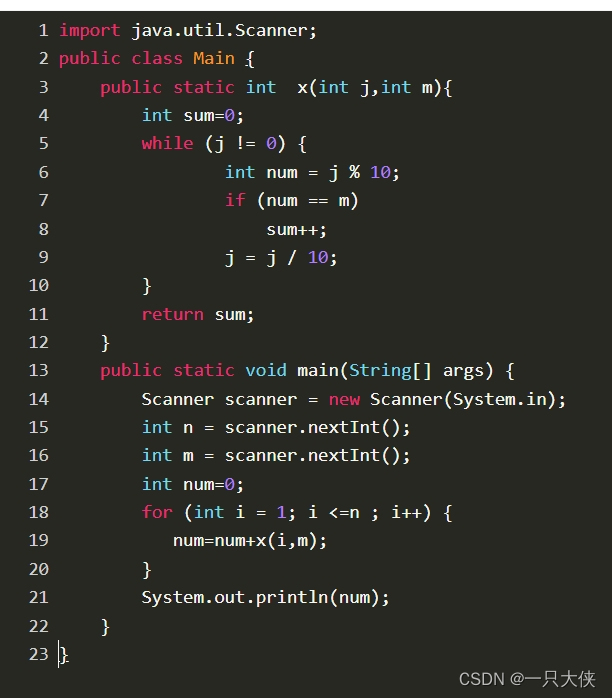




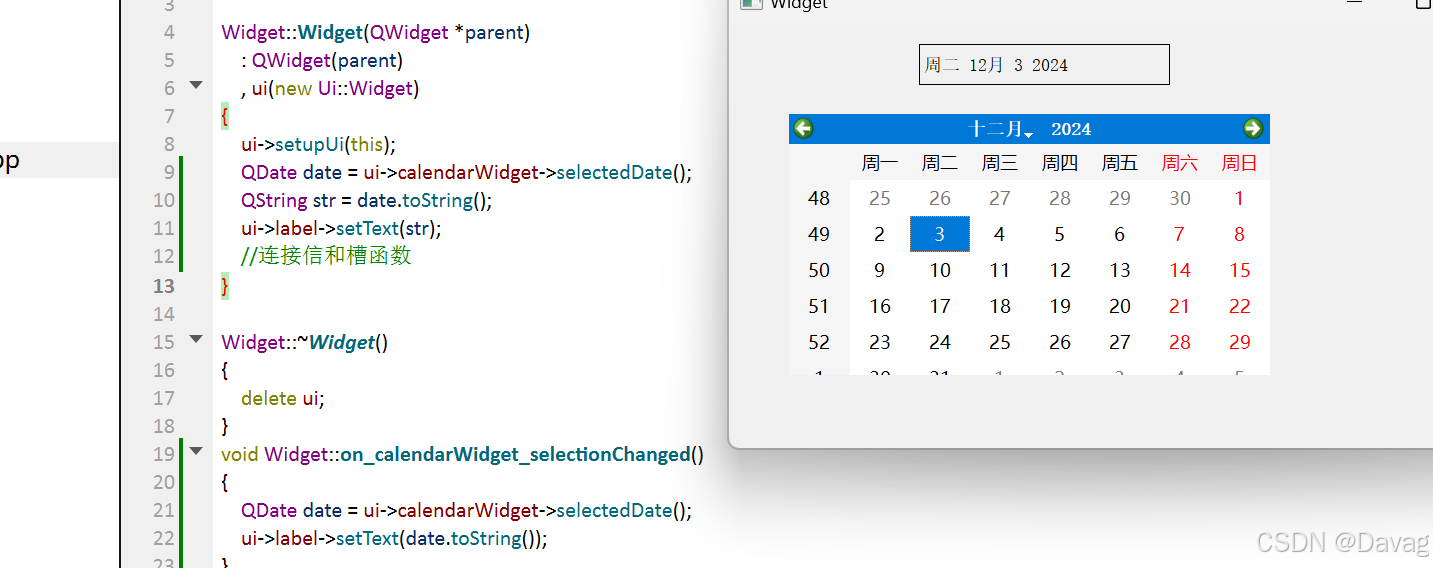








![python学习——洛谷P2010 [NOIP2016 普及组] 回文日期 三种方法](https://i-blog.csdnimg.cn/direct/cd82fc6aae654f17973ecbef6365552a.png)


